تغییر تم اکسل ایجاد ظاهری جدید در اکسل
- آخرین بروزرسانی: 17 خرداد 1402
آموزش تغییر تم اکسل به دو روش عالی در آکادمی روح الله توی این آموزش رایگان اکسل برای شما با 2 روش آموزش میدهیم که چطور بتوانید تم مورد نظر خود را در اکسل یا ورد تغییر بدهید
برای این منظور فیلم آموزشی بالا را مشاهده فرمایید یا این که مراحل زیر را دنبال کنید
تغییر تم اکسل برای جذابیت بیشتر و تسهیل در مدیریت دادهها روش اول
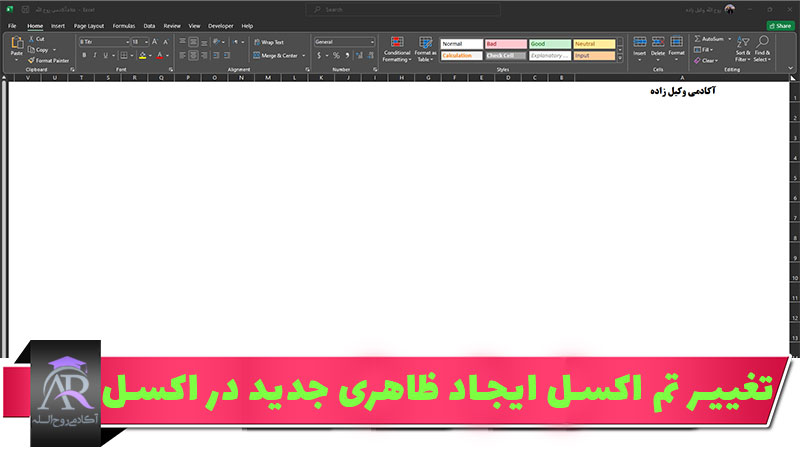
تغییر تم اکسل
- باز کردن فایل اکسل: ابتدا فایل اکسلی که میخواهید تم آن را تغییر دهید را باز کنید.
- رفتن به قسمت “File”: در نوار منوی بالای صفحه، بر روی دکمه “File” کلیک کنید.
- رفتن به قسمت “Options”: در قسمت پایینی منوی باز شده، بر روی “Options” کلیک کنید.
- باز کردن تنظیمات “Options”: در پنجره جدیدی که باز میشود، به قسمت “General” رفته و سپس بر روی دکمه “Personalize your copy of Microsoft Office” کلیک کنید.
- انتخاب تم: در پنجره تنظیمات ظاهر شده، تب “General” را انتخاب کنید و سپس در بخش “Office Theme”، یکی از تمهای موجود را انتخاب کنید. به طور کلی، شما میتوانید بین تم تاریک (Dark)، تم روشن (Light) و تم سیستم (System) انتخاب کنید.
- ذخیره تغییرات: پس از انتخاب تم مورد نظر، بر روی دکمه “OK” کلیک کنید تا تغییرات ذخیره شود.
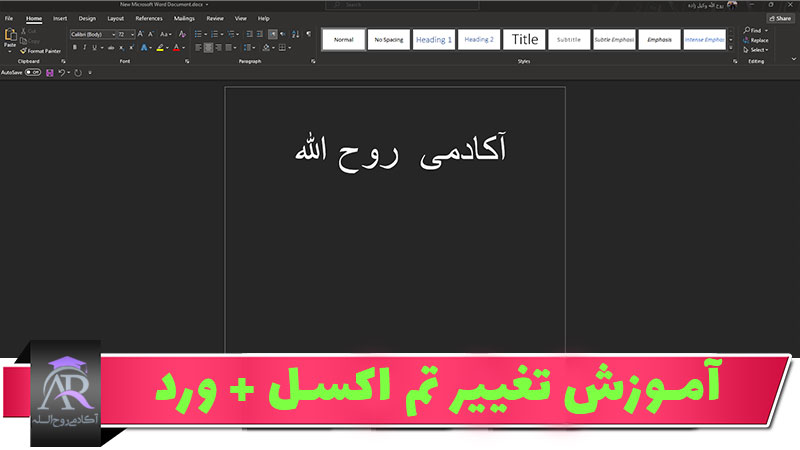
آموزش تغییر تم اکسل
راهنمایی کامل برای تغییر Theme اکسل به سبک خودتان روش دوم
- باز کردن فایل اکسل: ابتدا فایل اکسلی که میخواهید تم آن را تغییر دهید را باز کنید.
- رفتن به قسمت “File”: در نوار منوی بالای صفحه، بر روی دکمه “File” کلیک کنید.
- در این مرحله روی گزینه Account کلیک کنید
- در قسمت Office Theme تم مورد نظر خود را از لیست باز شونده انتخاب کنید در همان لحظه تغییرات را متوجه خواهد شد.
تم اکسل شما به تم جدید تغییر خواهد کرد و از آن به بعد، اکسل با این تم نمایش داده خواهد شد.
 فروشگاه
فروشگاه


هیچ دیدگاهی برای این نوشته ثبت نشده است.